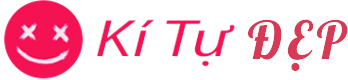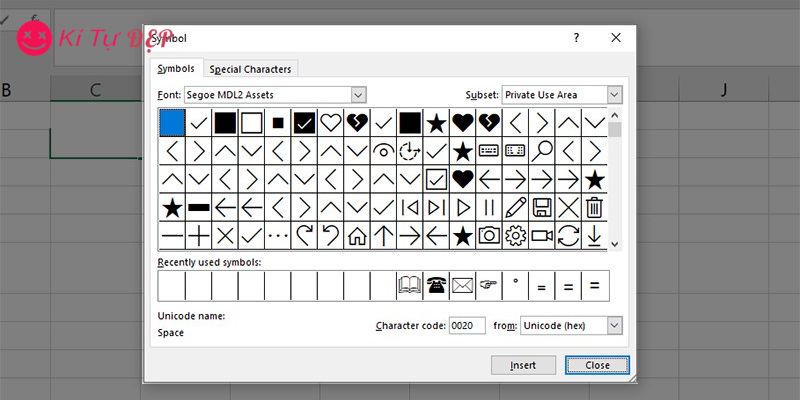Trong quá trình làm việc với Excel, có những lúc bạn muốn tạo điểm nhấn, thể hiện trạng thái hoặc đơn giản là trình bày dữ liệu một cách trực quan hơn. Đó là lúc bạn cần đến việc chèn ký tự đặc biệt trong Excel. Tuy không phải là tính năng phức tạp, nhưng rất nhiều người dùng văn phòng vẫn chưa tận dụng tại https://stepuponline.co.uk/
Ký tự đặc biệt trong Excel là gì?
Ký tự đặc biệt trong Excel là những ký hiệu không có trên bàn phím thông thường mà bạn có thể chèn vào bảng tính nhằm mục đích trang trí, đánh dấu, hoặc truyền tải thông tin ngắn gọn hơn. Những ký hiệu này có thể là dấu tích, mũi tên, trái tim, biểu tượng cảm xúc, hình học, hoặc các ký tự toán học.
Việc chèn ký tự Excel giúp bảng tính trở nên sinh động hơn, rõ ràng và dễ hiểu hơn rất nhiều so với chỉ sử dụng văn bản thuần túy.
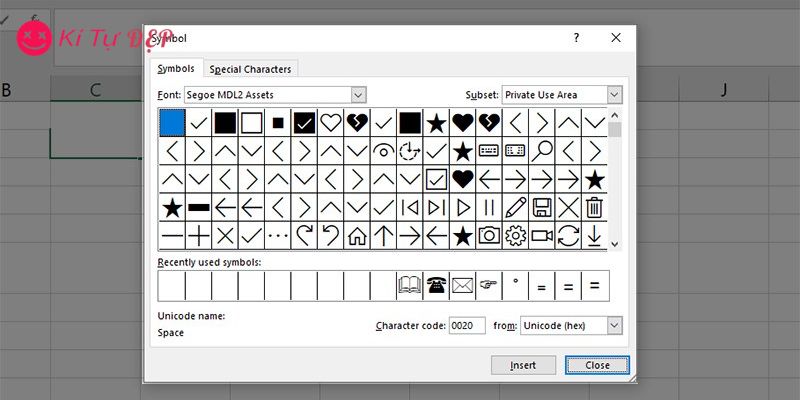
Tại sao cần chèn ký tự đặc biệt trong Excel?
Không chỉ mang tính thẩm mỹ, việc chèn ký tự đặc biệt trong Excel còn hỗ trợ truyền đạt thông tin hiệu quả hơn. Khi bạn cần đánh dấu một nội dung đã hoàn thành, biểu tượng dấu tích là lựa chọn trực quan nhất.
Khi cần phân biệt giữa các trạng thái hoặc nhóm thông tin, ký hiệu như mũi tên, hình tròn, hoặc các biểu tượng màu sắc sẽ giúp người xem nhận biết ngay lập tức. Quan trọng hơn, những ký tự này giúp tiết kiệm thời gian trình bày và giúp người dùng dễ nắm bắt nội dung, đặc biệt trong các báo cáo hoặc biểu mẫu.
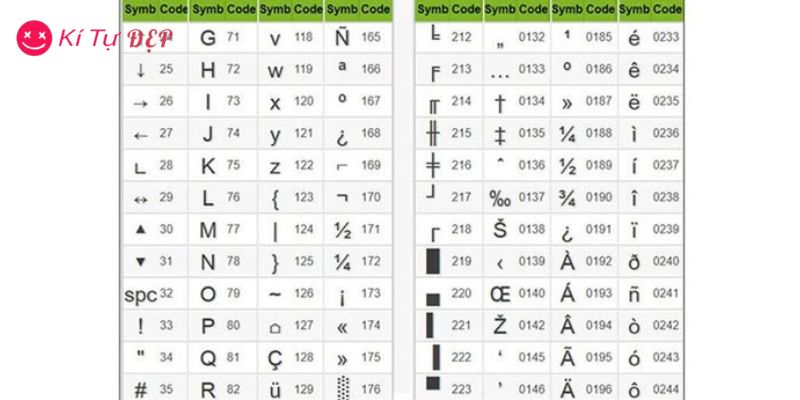
Các cách chèn ký tự đặc biệt trong Excel
Hiện có nhiều cách để chèn ký tự đặc biệt trong Excel, tùy thuộc vào nhu cầu và mức độ sử dụng thường xuyên. Dưới đây là những phương pháp được áp dụng phổ biến và hiệu quả nhất.
Cách đơn giản nhất để chèn ký tự đặc biệt trong Excel là sử dụng tính năng Symbol có sẵn. Bạn chỉ cần mở file Excel, chọn vào ô muốn chèn ký tự, sau đó vào thẻ Insert trên thanh công cụ và chọn Symbol. Một hộp thoại sẽ hiện ra với rất nhiều ký hiệu được phân theo các nhóm font chữ như Wingdings, Webdings, hoặc Arial Unicode MS.
Bạn chỉ cần chọn ký tự phù hợp và nhấn Insert để chèn vào ô tính. Cách này rất trực quan, không cần nhớ mã ký tự và phù hợp với mọi đối tượng người dùng. Nếu bạn muốn thao tác nhanh và chỉ sử dụng một vài ký tự nhất định, thì việc sử dụng tổ hợp phím Alt kèm mã ASCII là cách hiệu quả để chèn ký tự đặc biệt trong Excel.
Chẳng hạn, khi bạn nhấn giữ phím Alt và gõ 3 trên bàn phím số, bạn sẽ có ký hiệu ♥. Tương tự, Alt + 251 sẽ tạo ra dấu căn bậc hai √. Tuy nhiên, để sử dụng cách này, bạn cần nhớ mã ASCII của từng ký hiệu, và bàn phím của bạn phải có cụm phím số ở bên phải. Đây là phương pháp rất nhanh nhưng đòi hỏi một chút ghi nhớ.
Một cách nữa để chèn ký tự đặc biệt trong Excel là sao chép từ các trang web chuyên về ký tự đặc biệt. Có nhiều website cung cấp hàng ngàn biểu tượng mà bạn chỉ cần chọn, sao chép và dán vào Excel. Đây là cách phù hợp nếu bạn cần các ký tự lạ mắt, không phổ biến hoặc cần sự sáng tạo trong cách trình bày.
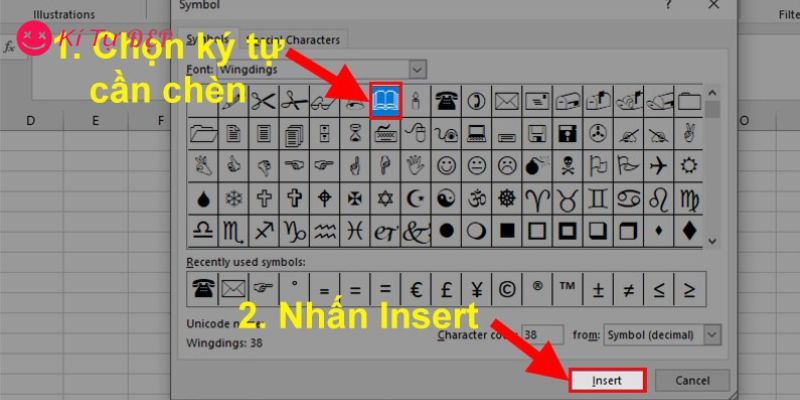
Gợi ý một số ký tự đặc biệt được dùng nhiều trong Excel
Trong quá trình làm việc, bạn sẽ gặp nhiều tình huống cần sử dụng những ký tự đặc biệt như dấu tích, mũi tên, ô checkbox, hình tròn, hình ngôi sao hoặc biểu tượng cảnh báo. Những ký tự này thường xuyên được dùng trong các bảng kiểm, danh sách công việc, biểu mẫu khảo sát hay báo cáo quản lý.
Việc chèn ký tự đặc biệt trong Excel với những ký hiệu này giúp tài liệu của bạn trở nên rõ ràng, dễ hiểu và chuyên nghiệp hơn rất nhiều.
Một số lưu ý khi chèn ký tự đặc biệt trong Excel
Mặc dù việc chèn ký tự đặc biệt trong Excel khá đơn giản, nhưng bạn vẫn nên lưu ý đến một số yếu tố để đảm bảo tính ổn định và hiển thị đúng trên mọi thiết bị. Thứ nhất là vấn đề font chữ. Không phải font nào cũng hỗ trợ tất cả ký tự đặc biệt. Để đảm bảo, bạn nên chọn những font phổ biến như Calibri, Arial Unicode MS hoặc Tahoma.
Thứ hai, khi bạn chia sẻ file cho người khác, hãy chắc rằng máy của họ cũng có font tương tự, nếu không ký tự sẽ hiển thị sai hoặc biến mất. Ngoài ra, khi chuyển đổi sang PDF hoặc sao chép sang Word, nên kiểm tra lại phần hiển thị để đảm bảo tài liệu không bị lỗi định dạng.
Đối với những ai thường xuyên cần chèn ký tự đặc biệt trong Excel, việc tạo phím tắt cá nhân sẽ tiết kiệm rất nhiều thời gian. Excel không hỗ trợ gán phím tắt trực tiếp cho ký tự, nhưng bạn có thể dùng tính năng AutoCorrect để thay thế.
Chẳng hạn, bạn gõ từ “dautich”, hệ thống sẽ tự động thay bằng dấu ✓. Để thiết lập, bạn vào File, chọn Options, vào mục Proofing, nhấn AutoCorrect Options, sau đó nhập từ thay thế và ký tự tương ứng. Cách làm này cực kỳ hữu ích cho những người làm báo cáo, kế hoạch, hoặc trình bày form biểu mẫu thường xuyên.
Kết luận
Việc chèn ký tự đặc biệt trong Excel là một kỹ năng đơn giản nhưng mang lại hiệu quả cao trong công việc. Không chỉ giúp tăng tính thẩm mỹ cho bảng tính, việc sử dụng ký hiệu còn hỗ trợ truyền đạt nội dung một cách rõ ràng, cô đọng và dễ hiểu hơn. Dù bạn là dân văn phòng, sinh viên hay người làm kế toán, kỹ năng này chắc chắn sẽ giúp bạn trình bày dữ liệu một cách chuyên nghiệp hơn.